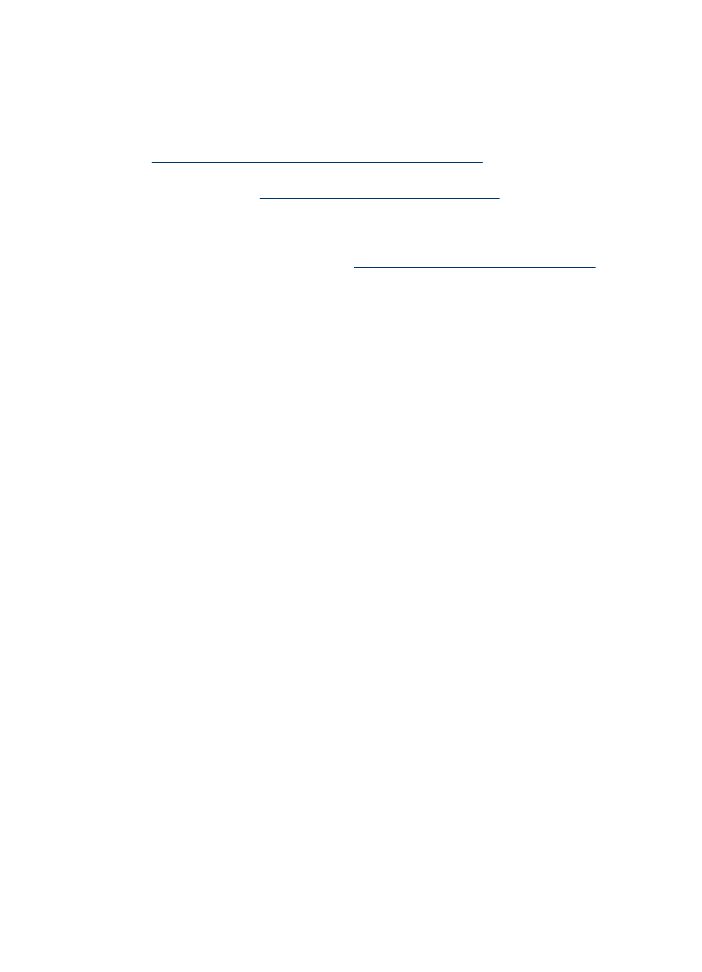
За да отпечатате страницата за диагностика на качеството на печат
Използвайте страницата за диагностика на качеството на печат за откриване на
проблеми с качеството на печатане. Тя ще ви помогне да решите дали да
използвате инструментите за поддръжка, за да подобрите качеството на печат.
Можете също така да видите информация за нивата на мастилото и състоянието
на печатащите глави.
•
Контролният панел: Натиснете Настройка, изберете Print Report (Отчет за
печата), Self-Test Report (Отчет на автотеста), след което натиснете бутона
OK.
•
Вграденият уеб сървър: Щракнете върху раздела Settings (Настройки),
след това върху Device Services (Услуги на устройството) в левия
прозорец, изберете Print PQ (print quality) diagnostic page (Страница за
диагностика на качеството на печат) от падащия списък в раздела Print
Quality (Качество на печат), след което щракнете върху Run Diagnostic
(Диагностика).
•
Кутията с инструменти (Windows): Щракнете върху раздела Services
(Услуги), изберете Print PQ (print quality) diagnostic page (Страница за
диагностика на качеството на печат), а след това следвайте инструкциите
на екрана.
•
Помощната програма за принтер на HP (Mac): Щракнете върху Print
Quality Diagnostics (Диагностика на качеството на печат) в панела
Information and Support (Информация и поддръжка).
Поддръжка на печатащите глави
169
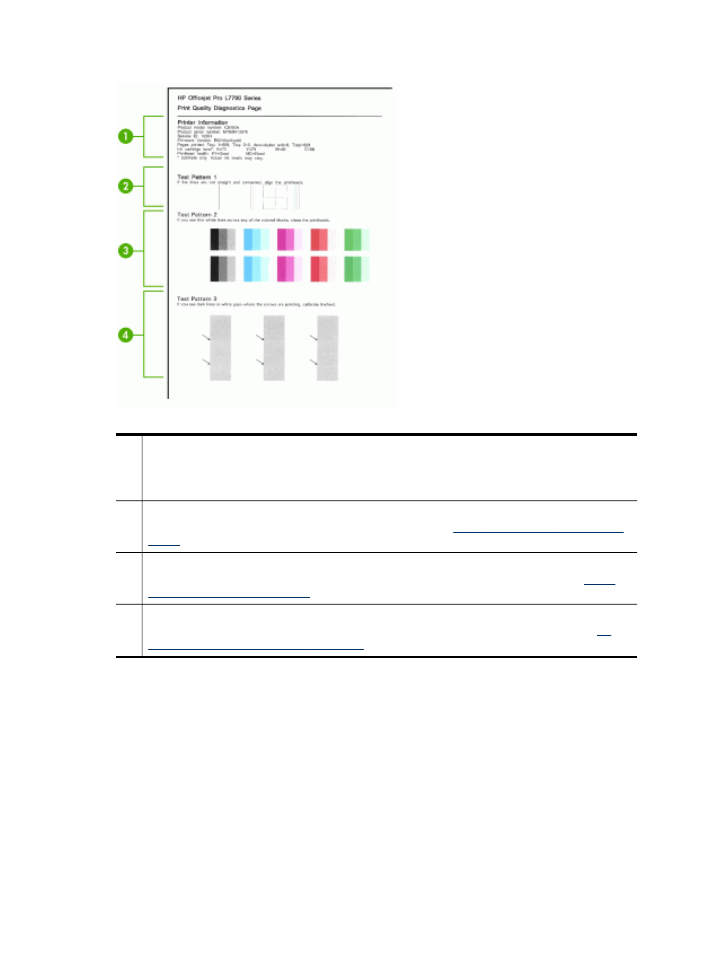
1
Printer Information (Информация за принтера): Показва информация за
устройството (номера на модела на продукта, серийния номер, версията на
фърмуера), броя на отпечатаните от тавите и модула за двустранен печат страници,
нивото на мастилото и състоянието на печатащите глави.
2
Test Pattern 1 (Тестов модел 3): Ако линиите не са прави и свързани, подравнете
печатащите глави. За допълнителна информация вж.
За да подравните печатащите
глави
.
3
Test Pattern 2 (Тестов модел 3): Ако през оцветените блокове се виждат тънки
бели линии, почистете печатащите глави. За допълнителна информация вж.
За да
почистите печатащите глави
.
4
Test Pattern 3 (Тестов модел 3): Ако там, където сочат стрелките, се виждат тъмни
линии, калибрирайте подаването на хартия. За допълнителна информация вж.
За
да калибрирате подаването на хартия
.